Win11系统与之前操作系统界面有很大改变,很多用户想要隐藏Win11系统上小部件菜单,但是不知道怎么隐藏,下面教给大家详细操作步骤,大家可以按照下方操作方法进行操作即可,希望可以帮到大家。
怎么隐藏小部件菜单按钮
要在windows11中禁用小部件菜单,就像隐藏按钮并且从不使用它一样简单。(Widgets按钮看起来像一个蓝色方块,里面有两个圆角矩形。)幸运是,这很容易做到。要隐藏小部件按钮,请在任务栏中右键单击它并选择“从任务栏隐藏”。
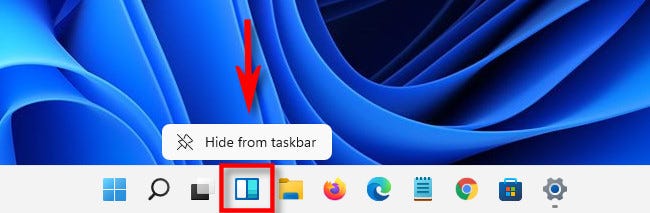
小部件按钮将立即从您任务栏中消失。这里所有都是它!
您还可以通过访问个性化》任务栏》任务栏项目并将“小工具”旁边开关切换到“关闭”来隐藏Windows设置中小工具按钮。
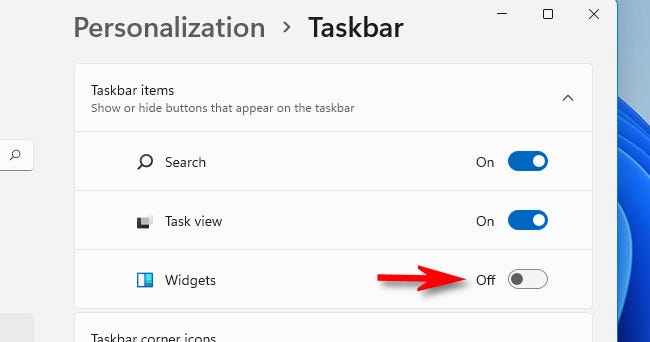
这将从任务栏中隐藏小部件菜单按钮。Microsoft无法在不执行可能损坏系统操作情况下完全“禁用”小部件菜单。由于Widgets菜单使用资源量可以忽略不计,因此您可以隐藏按钮并安全地忘记它存在。
但是,如果您想在不将小部件按钮放回任务栏情况下查看小部件菜单,只需按键盘上Windows+w。它会立即弹出,不需要任务栏按钮。
怎么显示windows11小部件菜单按钮
如果您想将Widgets菜单按钮放回任务栏上,这是一个稍微复杂过程-但不会太多。只需快速访问Windows设置即可。
首先,右键单击任务栏并选择“任务栏设置”。

Windows设置窗口将打开个性化》任务栏页面。在“任务栏项目”中,单击“小部件”旁边开关以将其“打开”。
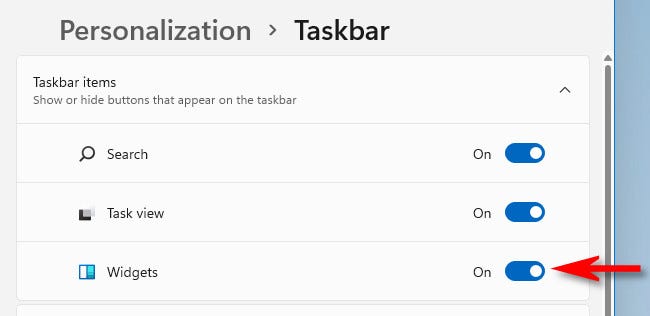
一旦您使用开关启用“小部件”,其按钮将再次出现在任务栏中。如果单击它,您将像往常一样看到完整小部件菜单。玩得开心!





